* Tento příspěvek je součástí Život iPhoneNewsletter Tip dne. Přihlásit se. *
Tento článek vám řekne, jak na vašem iPhone přijímat pouze upozornění od vašich VIP kontaktů. Ne všechny e-maily jsou si rovny. Mezi spamem a různými zprávami je spousta e-mailů, na které dostáváme upozornění, které není třeba hned číst. Na druhou stranu jsou tu obchodní e-maily a poznámky od rodinných příslušníků, na které můžeme chtít okamžitě odpovědět. Když v aplikaci Mail zapnete e-mailová upozornění pouze pro vaši VIP schránku, budete dostávat méně upozornění, která nejsou naléhavá. Nebo můžete pro své VIP nastavit samostatný zvuk upozornění, abyste je odlišili.
Příbuzný: Jak uložit obrázky, obrázky a fotografie ze zprávy nebo e-mailu pro iPhone
Jak přidat kontakt do seznamu VIP
Abyste mohli dostávat upozornění na vaše VIP e-maily, musíte mít nastavenou VIP schránku. Pokud ji již máte nastavenou, přeskočte na další část o tom, jak nastavit upozornění e-mailem pouze pro VIP e-maily.
- Otevři tvůj Pošta aplikaci a klepněte na Poštovní schránky.
- Klepněte VIP. (Nevidíte VIP schránku? Přečtěte si naše článek o přidávání e-mailových schránek se dozvíte, jak přidat VIP schránku)
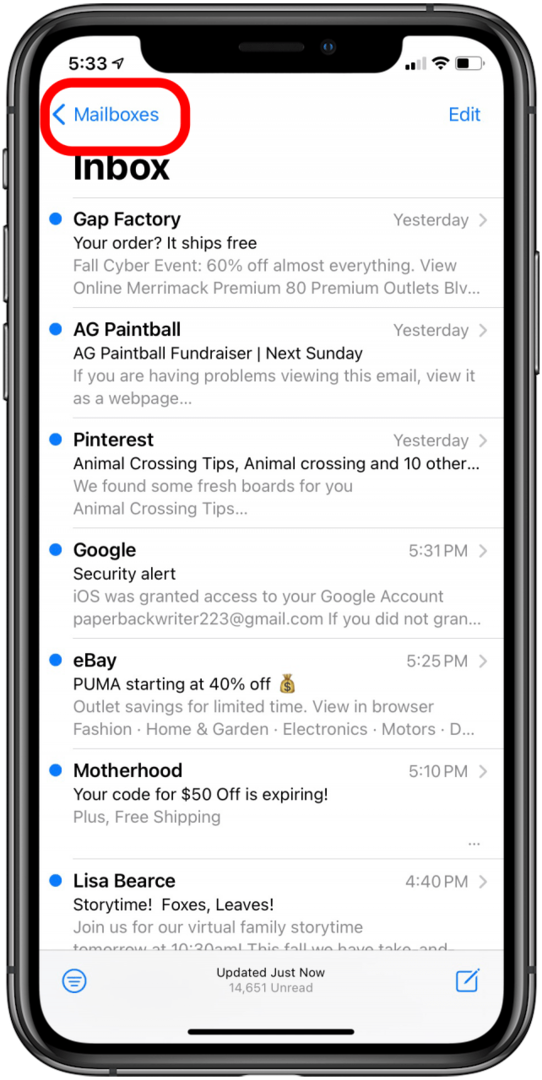
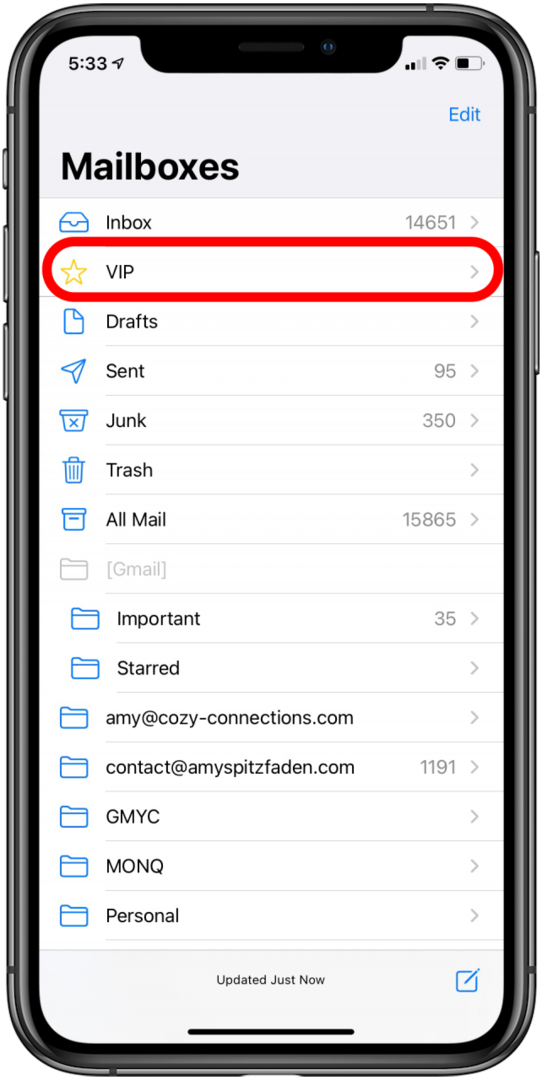
- Pokud nemáte žádné předchozí VIP kontakty, vyberte Přidat VIP.
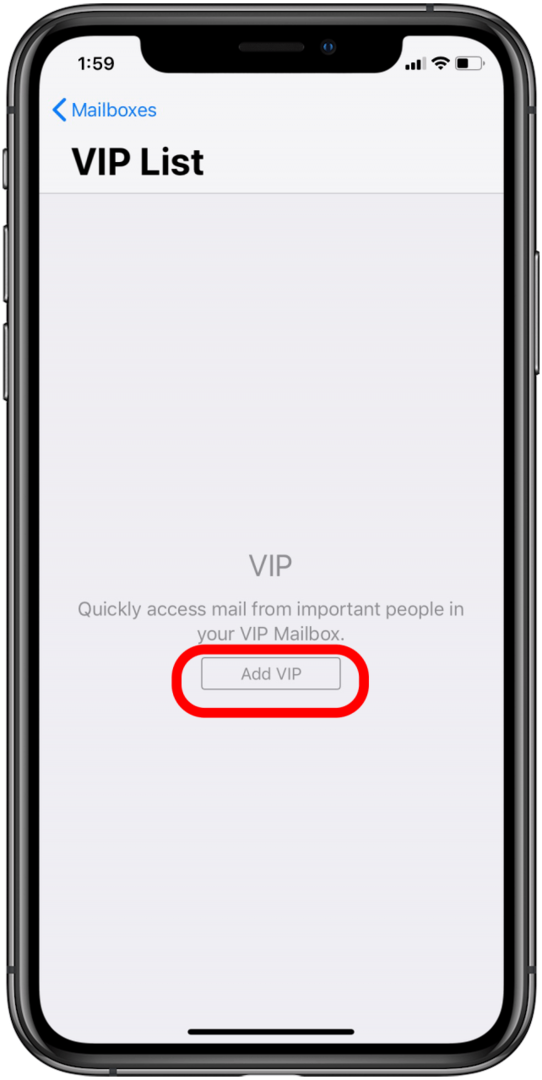
- Zobrazí se seznam kontaktů v telefonu; vyberte svůj nový VIP kontakt. Chcete-li přidat další, vyberte Přidat VIP a opakujte kroky.
- Můžete také někoho přidat do seznamu VIP prostřednictvím jeho e-mailu. To může pomoci, pokud nemáte kontakt uložený v kontaktech v telefonu. Stačí otevřít e-mail od kontaktu a klepnout na jeho jméno. Objeví se obrazovka kontaktu. Klepněte Přidat do VIP.
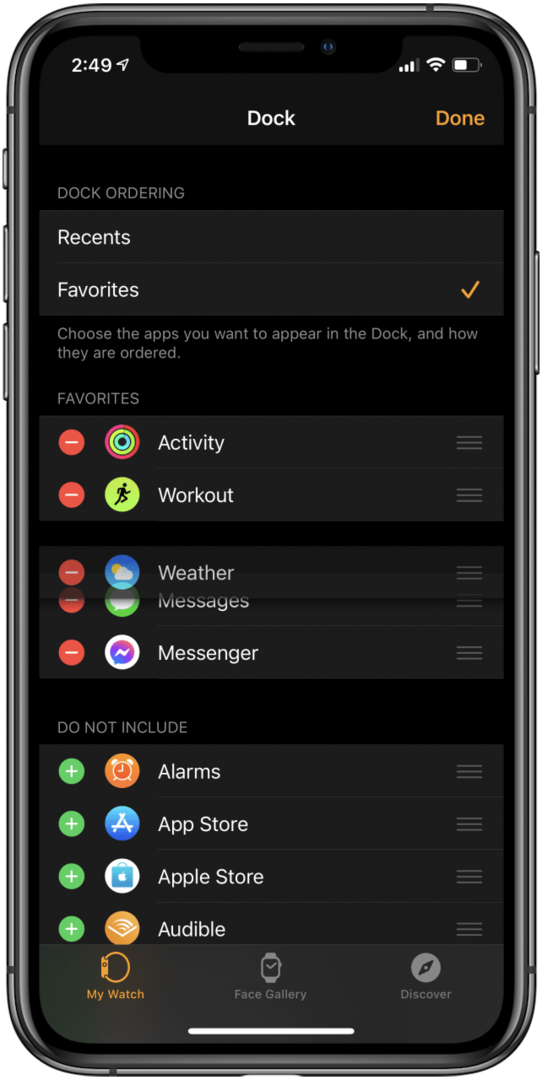
Jak zapnout upozornění pouze pro váš seznam VIP
Jakmile máte nastavenou VIP schránku, můžete si nastavit upozornění na VIP e-maily. (Pro tip: můžete také nastavit a přijímat upozornění na konkrétní vlákna pošty. )
- Klepněte na isymbol vedle vaší VIP schránky pro přístup k seznamu kontaktů.
- Ze seznamu jmen kontaktů můžete vypnout další e-mailová upozornění klepnutím VIP upozornění (Do této nabídky se také dostanete tak, že přejdete do Nastavení > Oznámení > Pošta > VIP).
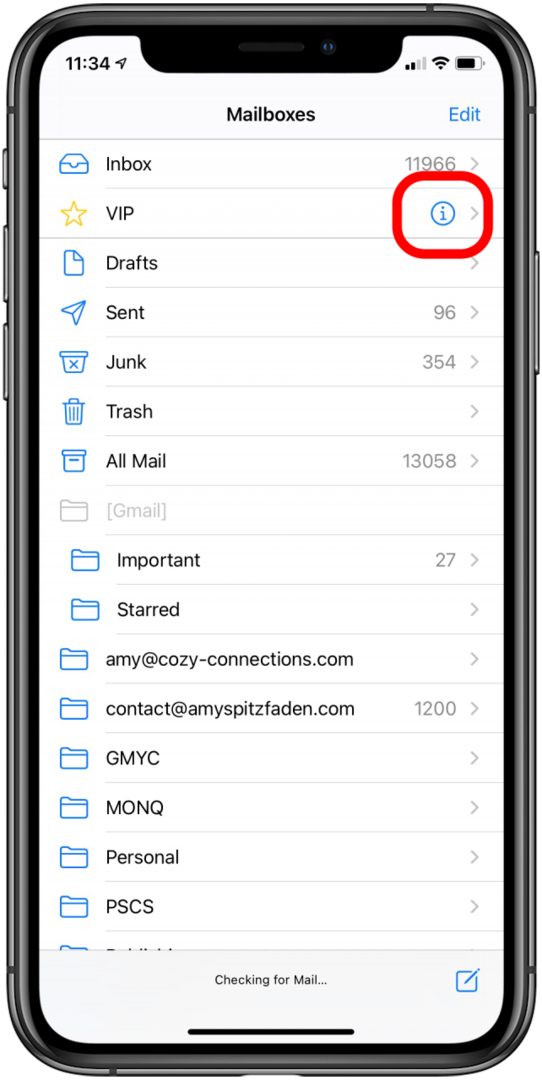
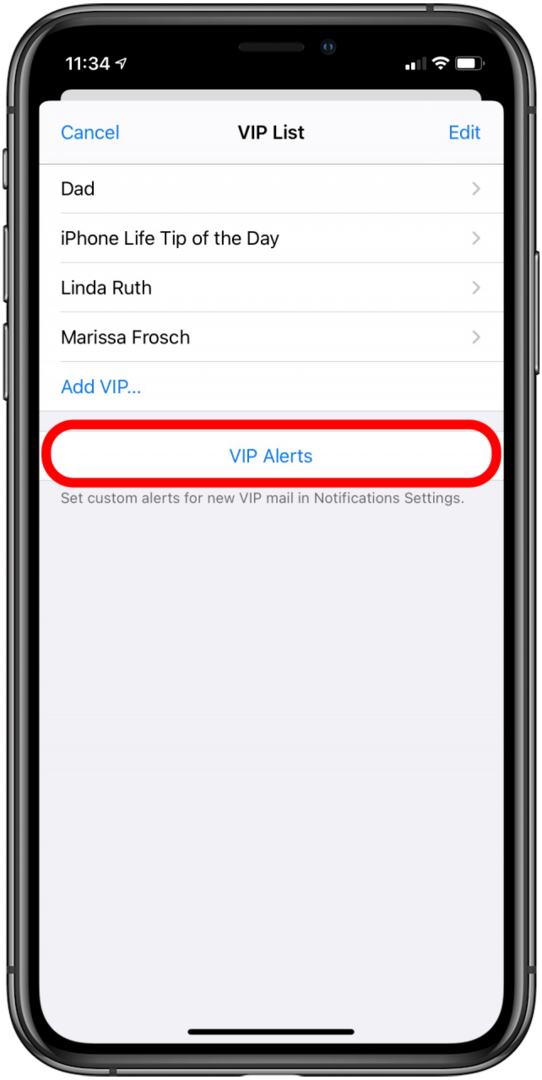
- Zvuk upozornění můžete změnit klepnutím Zvuk upozornění a výběrem ze zvukové knihovny.
- Vraťte se k VIP pro změnu dalších aspektů stylu výstrahy.
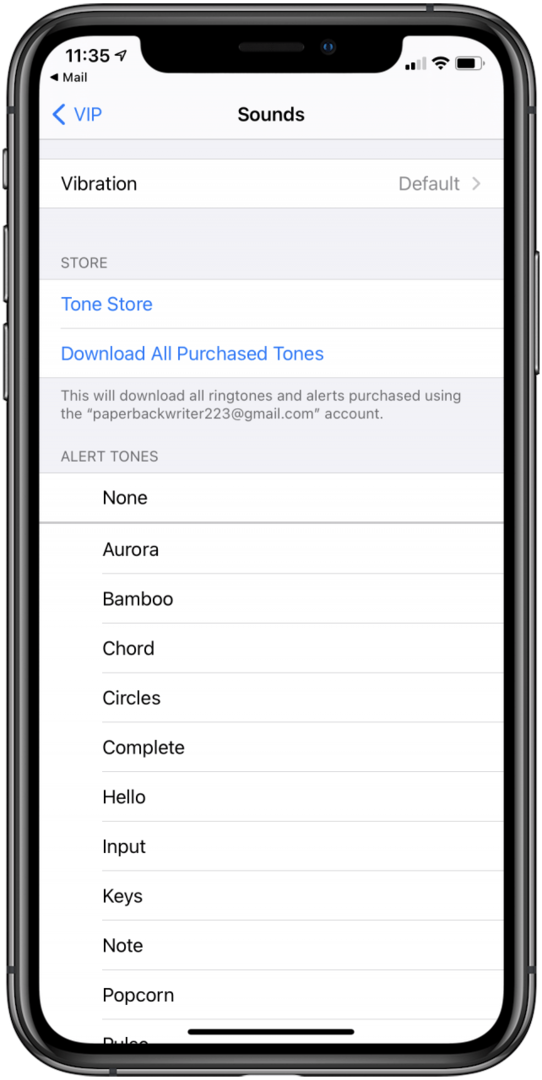
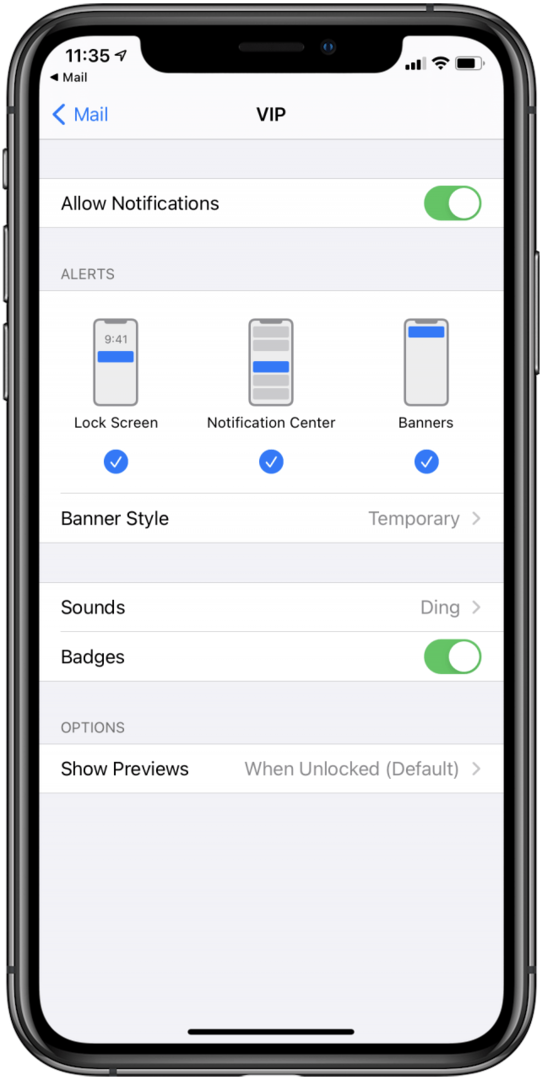
- Chcete-li vypnout e-mailová upozornění, která nejsou VIP, vraťte se o jednu obrazovku zpět Pošta v Nastavení upozornění. Klepněte na e-mailový účet v seznamu výše VIP.
- Na další obrazovce můžete upravit Oznámení: Chcete-li přes zamykací obrazovku neobdržet žádná upozornění, zrušte zaškrtnutí všech možností v části Upozornění. Klepněte na Zvuky a vyberte Žádné. Chcete-li, aby se na ikoně aplikace nezobrazovalo upozornění na číslo, přepněte odznaky do polohy VYPNUTO. Pod tím je Zobrazit náhledy, klepněte na Nikdy. Opakujte pro každý účet.
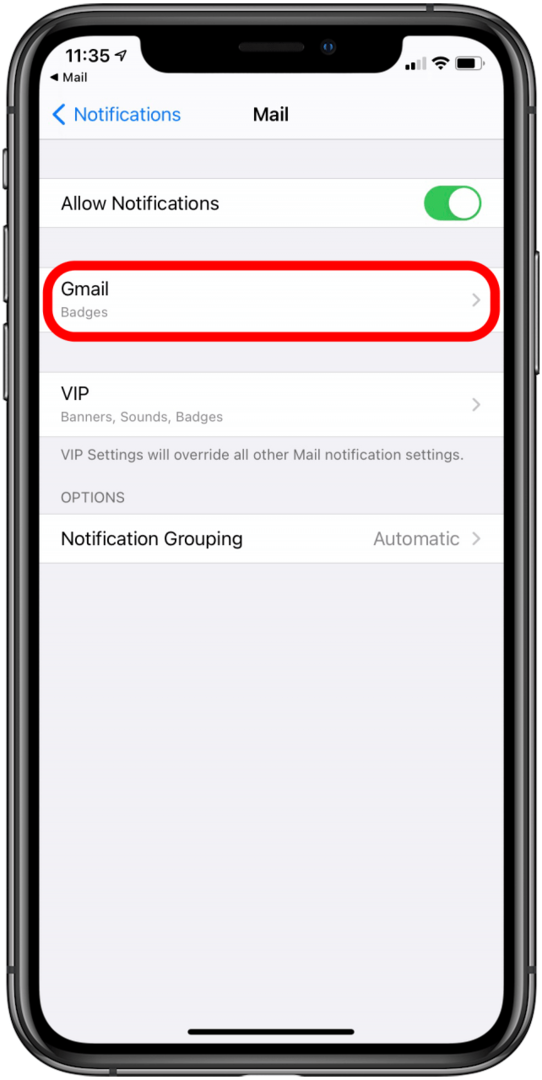
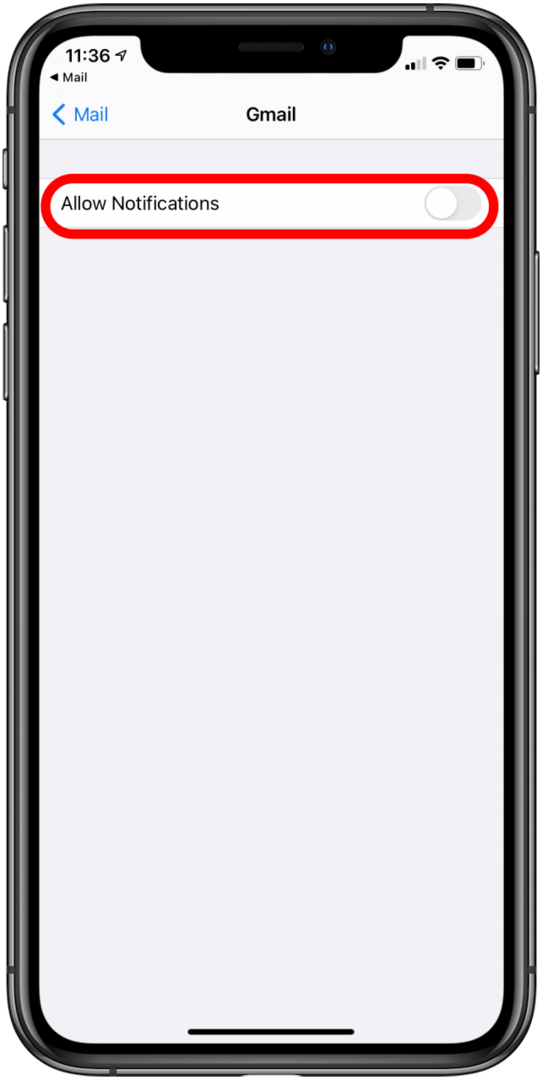
Když jsou tato nastavení povolena, budete nyní upozorněni pouze na e-maily od vašich VIP kontaktů.